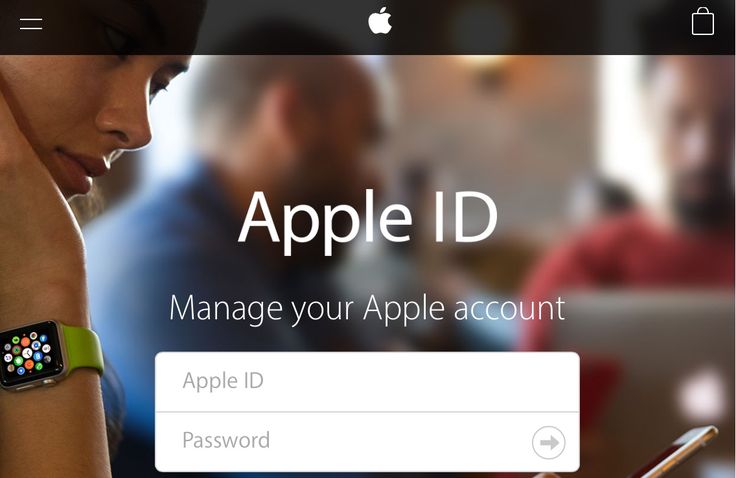Содержание
Руководство по настройке Apple School Manager для автоматической подготовки пользователей с помощью Azure Active Directory — Microsoft Entra
Twitter
LinkedIn
Facebook
Адрес электронной почты
-
Статья -
- Чтение занимает 5 мин
-
В этом учебнике описаны действия, которые необходимо выполнить в Apple School Manager и Azure Active Directory (Azure AD) для настройки автоматической подготовки пользователей. После настройки Azure AD автоматически подготавливает и отзывает пользователей в Apple School Manager с помощью службы подготовки Azure AD. Подробные сведения о том, что делает эта служба, как она работает, и часто задаваемые вопросы см. в статье Автоматическая подготовка пользователей и ее отзыв для приложений SaaS в Azure Active Directory.
После настройки Azure AD автоматически подготавливает и отзывает пользователей в Apple School Manager с помощью службы подготовки Azure AD. Подробные сведения о том, что делает эта служба, как она работает, и часто задаваемые вопросы см. в статье Автоматическая подготовка пользователей и ее отзыв для приложений SaaS в Azure Active Directory.
Поддерживаемые возможности
- Создание пользователей в Apple School Manager.
- Удаление из Apple School Manager пользователей, которым больше не нужен доступ.
- Синхронизация определенных атрибутов пользователей между Azure AD и Apple School Manager.
- Единый вход в Apple School Manager (рекомендуется).
Предварительные требования
В сценарии, описанном в этом руководстве, предполагается, что у вас уже имеется:
- Клиент Azure AD.
- Учетная запись пользователя в Azure AD с разрешением настраивать подготовку (например, администратор приложений, администратор облачных приложений, владелец приложения или глобальный администратор).

- Учетная запись Apple School Manager с ролью администратора, менеджера сайта или менеджера пользователей.
Примечание
Перемещение токена в Azure AD и установку успешного подключения необходимо выполнить в течение четырех календарных дней. В противном случае процесс нужно будет запустить заново.
Шаг 1. Планирование развертывания для подготовки
- Узнайте, как работает служба подготовки.
- Определите, кто будет находиться в области подготовки.
- Определите, какие данные следует сопоставлять между Azure AD и Apple School Manager.
Шаг 2. Настройка Apple School Manager для поддержки подготовки с помощью Azure AD
Войдите в систему Apple School Manager с помощью учетной записи с ролью администратора, менеджера сайта или менеджера пользователей.
Щелкните «Параметры» в нижней части боковой панели, выберите «Источник данных» под параметрами организации, а затем — «Подключиться к источнику данных».

Щелкните «Подключиться» рядом с SCIM. Внимательно прочтите предупреждение, щелкните «Копировать», а затем — «Закрыть».
[Окно подключения к SCIM с токеном и кнопкой копирования.]
Оставьте это окно открытым, чтобы скопировать URL-адрес клиента (https://federation.apple.com/feeds/school/scim) из Apple School Manager в Azure ADПримечание
Секретный токен можно предоставлять лишь администратору Azure AD.
Добавьте Apple School Manager из коллекции приложений Azure AD, чтобы начать управление подготовкой в Apple School Manager. Если вы ранее настроили единый вход в Apple School Manager, можно использовать то же приложение. Однако при первоначальном тестировании интеграции рекомендуется создать отдельное приложение.
Чтобы добавить приложение Apple School Manager Azure AD с клиентами Майкрософт, администратор клиентов должен пройти процесс настройки федеративной проверки подлинности, включая проверку подлинности.
 После успешной проверки подлинности приложение Apple School Manager Azure AD заполняется в клиенте, а администратор может создать федеративные домены и настроить Apple School Manager для использования SCIM (System for Cross-domain Identity Management) для синхронизации каталогов.
После успешной проверки подлинности приложение Apple School Manager Azure AD заполняется в клиенте, а администратор может создать федеративные домены и настроить Apple School Manager для использования SCIM (System for Cross-domain Identity Management) для синхронизации каталогов.Использование федеративной проверки подлинности с помощью MS Azure AD в Apple School Manager
Шаг 4. Определение пользователей для включения в область подготовки
Служба подготовки Azure AD позволяет определить пользователей, которые будут подготовлены, на основе назначения приложению и (или) атрибутов пользователя или группы. Если вы решили определить пользователей на основе назначения, выполните следующие действия, чтобы назначить пользователей и группы приложению. Если вы решили указать, кто именно будет подготовлен, на основе одних только атрибутов пользователя или группы, можете использовать фильтр задания области, как описано здесь.
Начните с малого. Протестируйте небольшой набор пользователей и групп, прежде чем выполнять развертывание для всех.
 Если в область подготовки включены назначенные пользователи и группы, проверьте этот механизм, назначив приложению одного или двух пользователей либо одну или две группы. Если в область включены все пользователи и группы, можно указать фильтр области на основе атрибутов.
Если в область подготовки включены назначенные пользователи и группы, проверьте этот механизм, назначив приложению одного или двух пользователей либо одну или две группы. Если в область включены все пользователи и группы, можно указать фильтр области на основе атрибутов.Если требуются дополнительные роли, можно обновить манифест приложения, чтобы добавить новые роли.
Шаг 5. Настройка автоматической подготовки пользователей в Apple School Manager
Войдите на портал Azure. Выберите Корпоративные приложения, а затем Все приложения.
В списке приложений выберите Apple School Manager.
Выберите вкладку Подготовка.
Для параметра Режим подготовки к работе выберите значение Automatic (Автоматически).
В разделе Учетные данные администратора введите полученные из Apple School Manager значения базового URL-адреса SCIM 2.
 0 и маркера доступа в поля URL-адрес клиента и Секретный токен соответственно. Щелкните Проверить подключение, чтобы убедиться, что Azure AD может подключиться к Apple School Manager. Если установить подключение не удалось, убедитесь, что у учетной записи Apple School Manager есть разрешения администратора, и повторите попытку.
0 и маркера доступа в поля URL-адрес клиента и Секретный токен соответственно. Щелкните Проверить подключение, чтобы убедиться, что Azure AD может подключиться к Apple School Manager. Если установить подключение не удалось, убедитесь, что у учетной записи Apple School Manager есть разрешения администратора, и повторите попытку.
Примечание
Если подключение установлено успешно, Apple School Manager отобразит подключение SCIM как активное. Процесс отображения последнего состояния подключения в Apple School Manager может занять до 60 секунд.
В поле Почтовое уведомление введите адрес электронной почты пользователя или группы, которые должны получать уведомления об ошибках подготовки, а также установите флажок Send an email notification when a failure occurs (Отправить уведомление по электронной почте при сбое).
Выберите команду Сохранить.

В разделе Сопоставления выберите Синхронизировать пользователей Azure Active Directory с Apple School Manager.
В разделе Сопоставление атрибутов просмотрите атрибуты пользователей, которые синхронизированы из Azure AD в Apple School Manager. Атрибуты, которые выбраны в качестве свойств сопоставления, будут использоваться для сопоставления учетных записей пользователей в Apple School Manager для операций обновления. Нажмите кнопку Сохранить, чтобы зафиксировать все изменения.
attribute Тип active Логическое userName Строка name.givenName Строка name.familyName Строка name.givenName Строка externalId Строка локаль Строка timezone Строка urn:ietf:params:scim:schemas:extension:enterprise:2.  0:User:employeeNumber
0:User:employeeNumberСтрока urn:ietf:params:scim:schemas:extension:enterprise:2.0:User:costCenter Строка urn:ietf:params:scim:schemas:extension:enterprise:2.0:User:division Строка urn:ietf:params:scim:schemas:extension:enterprise:2.0:User:department Строка Чтобы настроить фильтры области, ознакомьтесь со следующими инструкциями, предоставленными в руководстве по фильтрам области.
Чтобы включить службу подготовки Azure AD для Apple School Manager, в разделе «Параметры» переведите переключатель Состояние подготовки в положение Включено.
Определите пользователей и (или) группы для подготовки в Apple School Manager, выбрав нужные значения в поле Область раздела Параметры.
Когда будете готовы выполнить подготовку, нажмите кнопку Сохранить.

После этого начнется начальная синхронизация пользователей и (или) групп, определенных в поле Область раздела Параметры. Начальная синхронизация занимает больше времени, чем последующие операции синхронизации. Если служба запущена, они выполняются примерно каждые 40 минут.
Шаг 6. Мониторинг развертывания
После настройки подготовки используйте следующие ресурсы для мониторинга развертывания.
- Используйте журналы подготовки, чтобы определить, какие пользователи были подготовлены успешно или неудачно.
- Используйте индикатор выполнения, чтобы узнать состояние цикла подготовки и приблизительное время до его завершения.
- Если конфигурация подготовки, вероятно, находится в неработоспособном состоянии, приложение перейдет в карантин. Дополнительные сведения о режимах карантина см. здесь.
Дополнительные ресурсы
- Управление подготовкой учетных записей пользователей для корпоративных приложений
- Что такое доступ к приложениям и единый вход с помощью Azure Active Directory?
- Проверка требований SCIM для Apple School Manager
- Использование кода личности в Apple School Manager
- Импорт пользователей в Apple School Manager с помощью SCIM
- Разрешение конфликтов учетных записей пользователей SCIM в Apple School Manager
- Удаление учетных записей Azure AD, которые отображаются в Apple School Manager
- Просмотр действий SCIM в Apple School Manager
- Управление имеющимся токеном и подключениями SCIM в Apple School Manager
- Отключение SCIM в Apple School Manager
- Устранение неполадок с SCIM в Apple School Manager
Дальнейшие действия
- Сведения о просмотре журналов и получении отчетов о действиях по подготовке
Stage Manager на iPad — это полный провал.
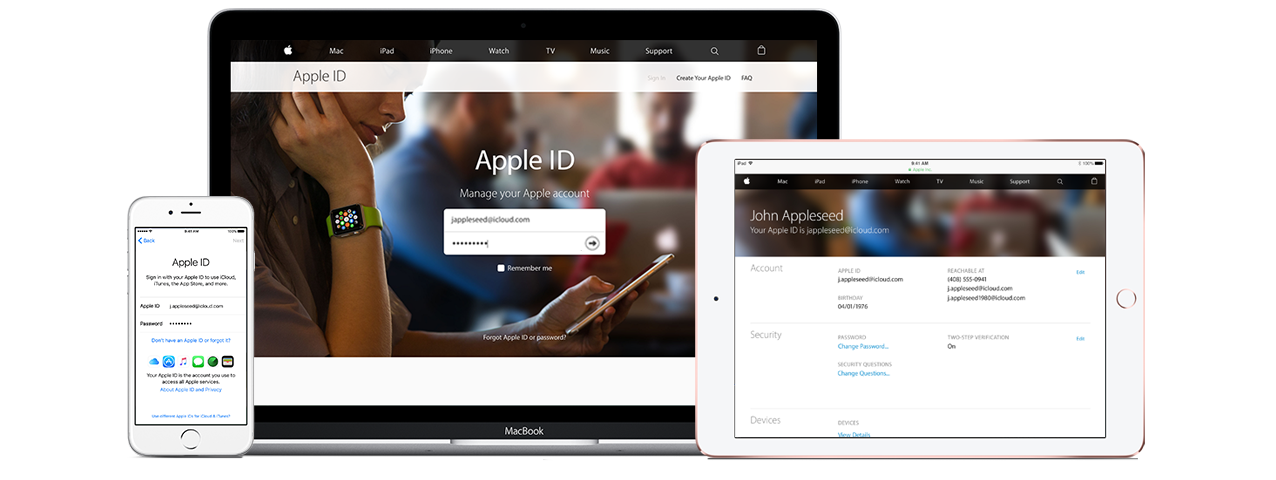 Что Apple сделала не так
Что Apple сделала не так
Во время презентации iPadOS 16 основное внимание было уделено новому режиму многозадачности Stage Manager. В русской локализации его назвали Постановщик. По изначальной идее, именно с помощью него пользователи должны с удобством организовать рабочее пространство и в одно касание переключаться между активными окнами приложений. И если в macOS Ventura его еще можно использовать с относительным комфортом, то Stage Manager на iPad имеет слишком много ограничений и недоработок.
Даже на 11-дюймовом дисплее iPad Pro окошки смотрятся слишком маленькими.
❗️ЕЩЕ БОЛЬШЕ СТАТЕЙ ОБ APPLE ИЩИТЕ В НАШЕМ ДЗЕНЕ СОВЕРШЕННО БЕСПЛАТНО
Сразу после установки iPadOS 16.1 владельцы совместимых планшетов в первую очередь начали тестировать именно эту функцию. И отзывы о Stage Manager по большей части негативные. Хотя находятся и те, кто смог встроить Постановщика в свои рабочие процессы. Разбираемся, почему Stage Manager на Айпаде — это провал Apple.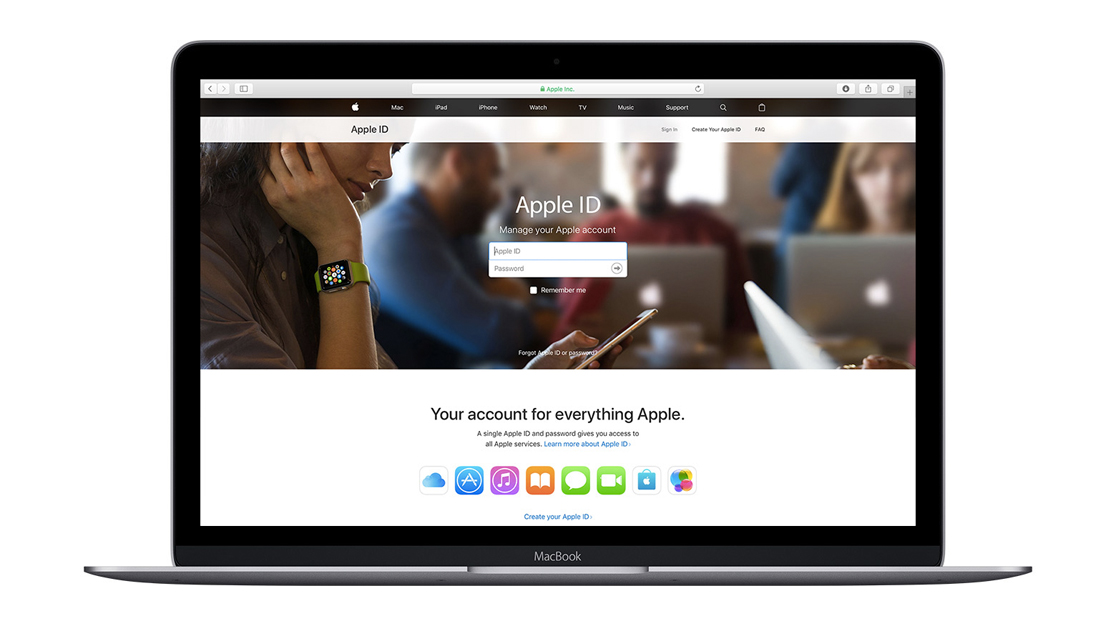
Stage Manager — iPad
Если вы еще не знаете, что такое Stage Manager, то в двух словах я напомню, как работает новый режим многозадачности на iPad. При его активации запущенные приложения переходят из полноэкранного режима в оконный. Одновременно на экране вы можете держать четыре открытых окна. Плюс ко всему, в левом столбце можно держать еще четыре стопки по четыре приложения в каждом. Итого одновременно можно переключаться между двадцатью разными окнами. Обратите внимание, что речь идет именно об окнах, а не приложениях. То есть каждое окно Safari будет считаться отдельно, а не в рамках одной программы.
Разве такая расстановка приложений удобная? Мне кажется, что нет.
На словах это звучит удобно, но просто посмотрите, как выглядят четыре окна, открытых на экране Айпада. Система просто складывает их друг на друга, не компонуя окна между собой. Получается, вам придется в ручном режиме регулировать размер окон. Это, конечно, приближает iPadOS к macOS по внешнему виду, но у планшета слишком маленький экран для комфортного размещения даже четырех окон.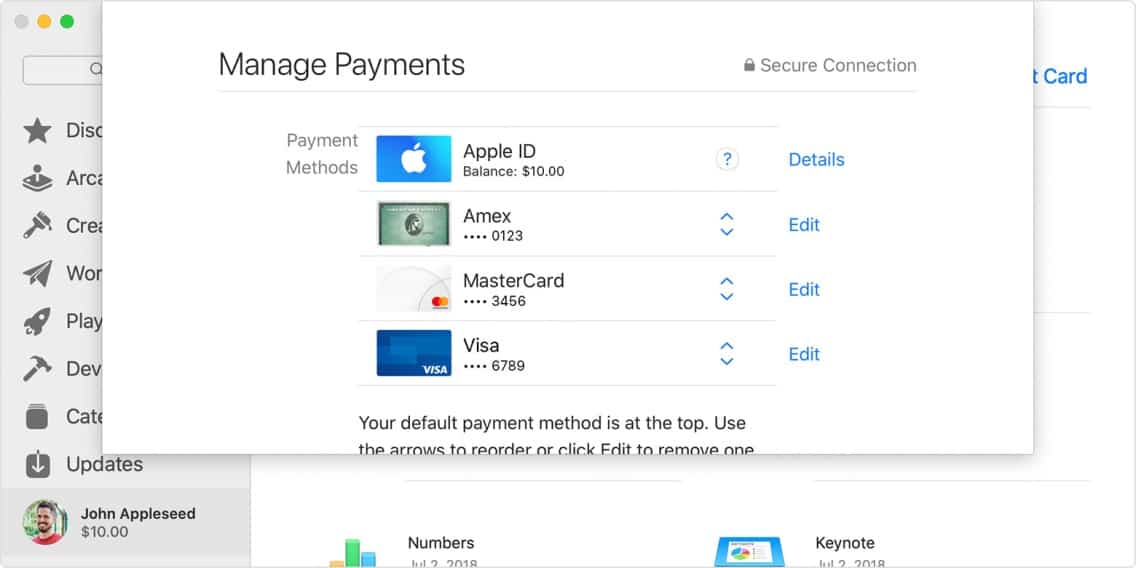
❗️ПОДПИСЫВАЙСЯ НА ТЕЛЕГРАМ-КАНАЛ СУНДУК АЛИБАБЫ, ЧТОБЫ ПОКУПАТЬ ТОЛЬКО ЛУЧШИЕ ТОВАРЫ С АЛИЭКСПРЕСС
Плюс ко всему есть одна проблема с размером окон. Не все приложения поддерживают свободное изменение размера. Все стандартные приложения Apple можно спокойно масштабировать, так как вам хочется. При этом некоторые сторонние программы поддерживают не все размеры окон, поэтому в таком режиме их будет неудобно использовать.
Если вы добавляете приложение из столбца слева, то содержимое окон доступно для просмотра.
При добавлении приложения из Дока все содержимое окон размывается.
Но самое забавное начинается в тот момент, когда вы хотите наложить одно окно на другое, чтобы освободить рабочее пространство под еще одно приложение. При попытке разместить приложение друг на друге нижнее будет свободно перемещаться по рабочей зоне, чтобы быть всегда видимым. То есть Apple ограничивает вас в том, как вы хотите размещать окна на экране. Поэтому, добавив к двум окнам третье, вы никогда не получите удобной компоновки, если не измените их размер на минимальный.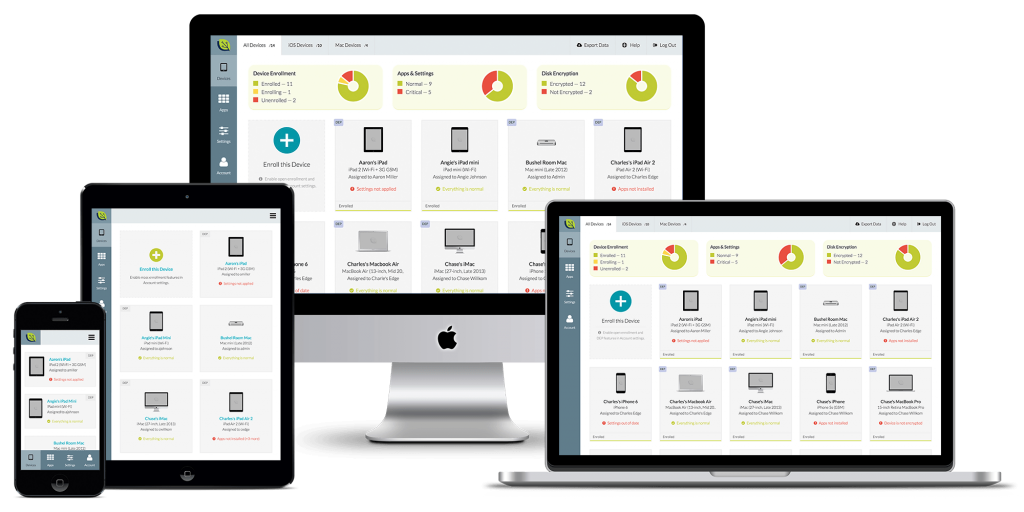
❗️ПОДПИШИСЬ НА НАШ ЧАТИК В ТЕЛЕГРАМЕ. ТАМ ТЕБЕ ОТВЕТЯТ НА ЛЮБЫЕ ВОПРОСЫ
Как я уже говорил выше, запущенные ранее приложения, на которые вы планируете переключаться с текущего, размещаются с левого края экрана. Просто посмотрите, какого размера эта полоса. Она отъедает не меньше ⅙ части экрана. Даже для самого большого iPad Pro 12,9 это существенная потеря полезной площади экрана. Благо, что эту полосу можно скрыть. Но тогда теряется весь смысл в удобстве переключения между окнами. При активной полосе недавних приложений вы можете в одно касание открыть нужное. В случае сокрытия добавляется лишний жест для ее вызова.
В этой ситуации тогда встает вопрос: а чем отличается переключение при использовании стандартной многозадачности iPadOS от Stage Manager со скрытой полосой недавних программ? Да, по сути, ничем. Такой же лишний жест и дополнительное касание.
Два окна на Айпаде
Но и это еще не все. Так как рабочий стол полностью скрывается при запуске Stage Manager, то для вызова новых приложений или открытие дополнительных окон имеет смысл держать Dock на экране и не скрывать его.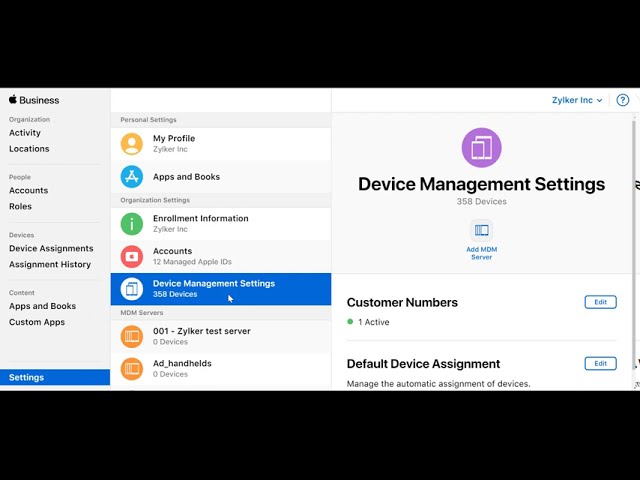 При таком раскладе посмотрите, как будут выглядеть два запущенных приложения в Stage Manager.
При таком раскладе посмотрите, как будут выглядеть два запущенных приложения в Stage Manager.
Вот так выглядят два открытых окна при запущенном Stage Manager.
Небольшие окошки, которые можно перетаскивать и менять местами. Вроде бы выглядит очень удобно. Но теперь посмотрите, как эти же программы смотрятся в привычном нам режиме Split View.
Split View растягивает приложения на весь экран и занимает всю полезную площадь.
Здесь задействуется полностью весь экран планшета. И насколько сразу увеличивается рабочее пространство. А если вам нужен док, то его можно вызвать обычным свайпом снизу.
Как вы могли заметить, на скриншотах внизу каждого активного окна в режиме Stage Manager нет навигационной полосы. Скорее всего, вас интересует, как можно закрыть уже ненужное приложение. Делается это через три точки вверху каждого окна. Просто нажимаете на них и выбираете “Закрыть”. Не сказал бы, что это удобно, но другого варианта нет.
Закрыть окно легко, но немного неочевидно. Было бы проще добавить крестик, как в macOS.
Было бы проще добавить крестик, как в macOS.
❗️ПОДПИШИСЬ НА НАШ ПУЛЬС. БУДЕШЬ УЗНАВАТЬ ВСЕ НОВОЕ САМЫМ ПЕРВЫМ
Посмотрев на то, как работает Stage Manager на iPad, можно точно сказать, что в том виде как сейчас — это абсолютно бестолковая функция, которая не дает никакого удобства. Единственное, в каком случае его использование будет оправдано — работа в одном активном окне с последующим переключением на другие. Это позволит в одно касание переключаться между программами с очень высокой скоростью. Главное — не вытягивать на экран больше одного приложения.
Если использовать по одному окну, то Stage Manager более-менее можно задействовать.
Что нужно сделать Apple, чтобы довести Stage Manager до ума? В первую очередь научить с удобством размещать окна на экране планшета, а не превращать его в кашу из приложений. Возможно, даже дать пользователям в одно касание размещать четыре окна по разным углам с одинаковым размером.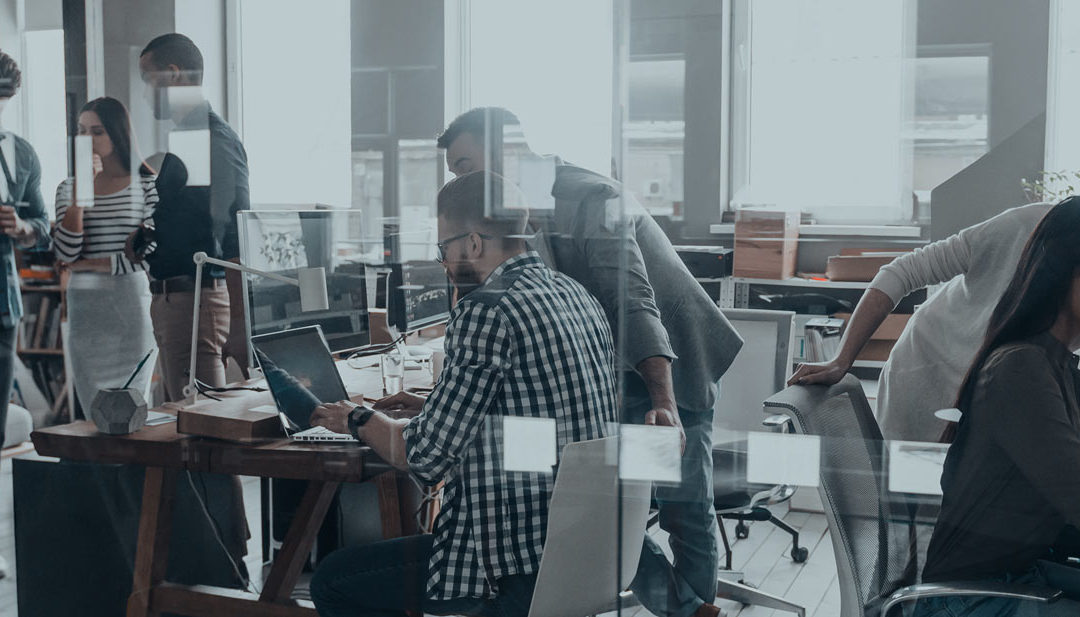 Плюс ко всему, хотелось бы видеть более удобное закрытие приложений и возможность, как на macOS, вернуть иконки приложений на рабочий стол.
Плюс ко всему, хотелось бы видеть более удобное закрытие приложений и возможность, как на macOS, вернуть иконки приложений на рабочий стол.
Напрашивается и переработка столбца недавно запущенных приложений. На текущий момент он занимает либо слишком много места, либо вообще скрыт с экрана. Оба эти варианта не самые удобные и логичные. На самом деле непонятно, чем занимались в Купертино, откладывая на месяц релиз iPadOS 16. Никаких принципиальных изменений в работе Stage Manager не произошло. Как и прежде, именно на планшетах удобнее использовать старую многозадачность Split View и Slide Over. Поэтому негатив со стороны пользователей понятен и легко объясним. Будем надеяться, что в будущих обновлениях Apple доработает Постановщик. А на текущий момент это очень сырая функция, которая требует определенного переосмысления.
iPadOS 16Планшеты Apple
Бизнес — Apple
Работайте умнее, двигайтесь быстрее, берите меньше. МАК ЭТО ДЕЛАЕТ.
МАК ЭТО ДЕЛАЕТ.
Учить больше
Аппаратное обеспечение, программное обеспечение и услуги Apple работают вместе, чтобы предоставить вашим сотрудникам возможности и гибкость для выполнения любых задач — независимо от того, управляете ли вы стартапом, расширяетесь или представляете глобальную компанию.
Оборудование, программное обеспечение и услуги, работающие вместе как единое целое.
Вы можете начать проект на Mac и завершить его на iPad, использовать экраны рядом, чтобы расширить рабочее пространство, и даже рисовать с помощью Apple Pencil на iPad или использовать iPhone для оперативных обновлений на Mac. Все это совместимо с приложениями от Microsoft и Google, поэтому у вашей команды есть все необходимое для выполнения любой работы.
Mac
Mac оснащён кремнием Apple, так что вы
можете создавать сложные электронные таблицы, создавать потрясающие презентации и работать в многозадачном режиме во всех своих проектах — весь день. Mac делает это.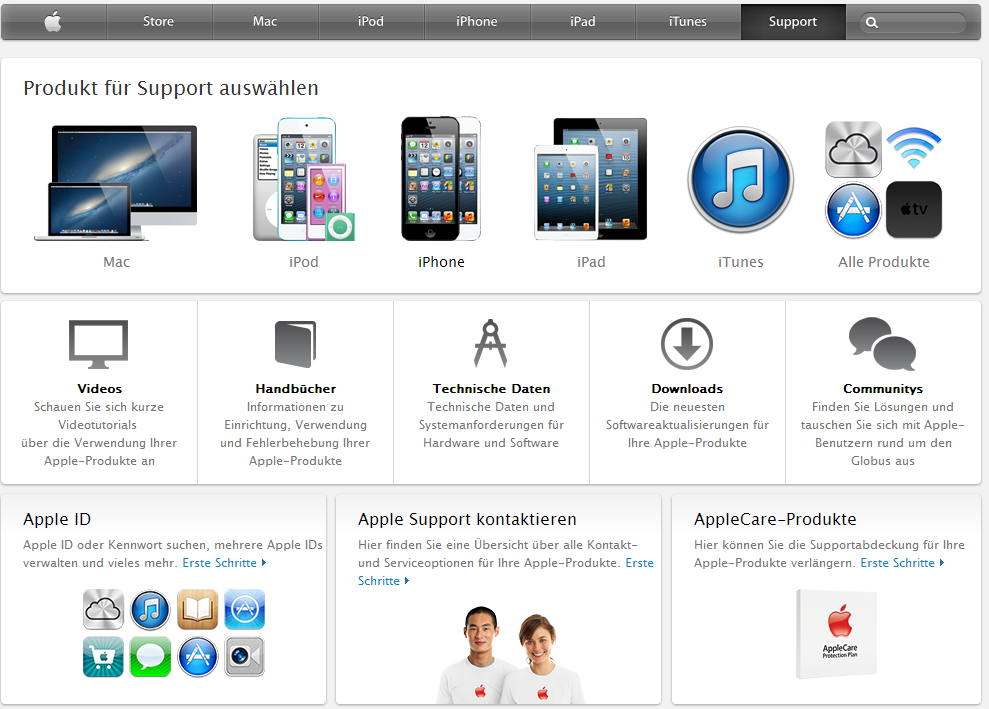
Узнать больше
iPad
Получите мощность, которая превосходит большинство портативных ПК, в универсальном дизайне. Сканируйте товары, визуализируйте модели в 3D и быстро выполняйте работу, работая в режиме многозадачности в режиме разделенного просмотра.
iPhone
Делайте невероятные вещи на ходу. Визуализируйте 3D-проекты с помощью дополненной реальности. Сотрудничайте со своей командой в презентациях Keynote. И оставайтесь на связи с FaceTime, Сообщениями и Почтой.
Apple Watch
Оставайтесь на связи одним взглядом. Управляйте всплывающими уведомлениями одним нажатием, отслеживайте сообщения и максимально используйте приложения для работы и здоровья.
Apple TV
Превратите свою лучшую работу в кинематографический опыт. Поместите важные презентации и информационные панели на основе данных на видное место.
С приложениями возможно все.
Устройства Apple поставляются со встроенными мощными приложениями.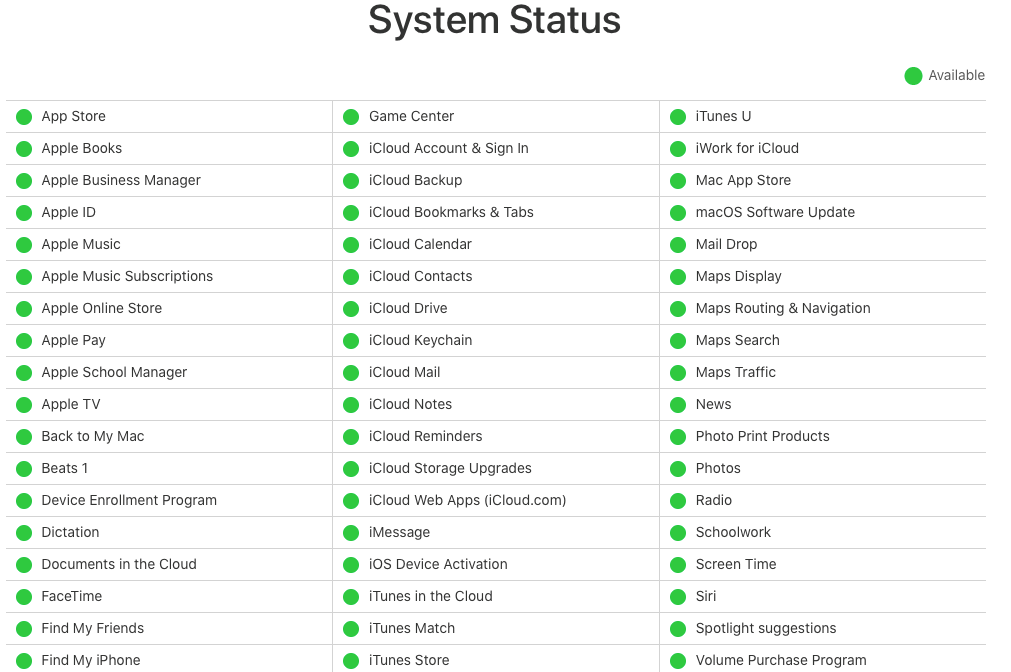 App Store предлагает еще больше инструментов практически для любой работы — от продаж и проектирования до ремонта самолетов и строительства небоскребов. Платформа Apple для разработчиков дает компаниям возможность создавать индивидуальные решения, которых мир еще не видел.
App Store предлагает еще больше инструментов практически для любой работы — от продаж и проектирования до ремонта самолетов и строительства небоскребов. Платформа Apple для разработчиков дает компаниям возможность создавать индивидуальные решения, которых мир еще не видел.
Узнайте больше о приложениях
Встроенные приложения
Заметки, ярлыки Siri и напоминания еще больше упрощают выполнение простых задач, таких как подписание и сканирование документов для публикации, а также добавление эскиза с помощью Apple Pencil на iPad.
App Store
Более 235 000 бизнес-приложений, таких как Cisco Webex и Microsoft Excel, помогут вам справиться с любой задачей, а отраслевые инструменты, такие как Shapr3D и Scandit, помогут вам решить специализированные задачи.
Индивидуальные приложения
Создавайте свои собственные революционные приложения, используя передовые технологии для любых потребностей вашего бизнеса.
Развертывание
Zero-Touch
— это моментальная установка
для ИТ-специалистов.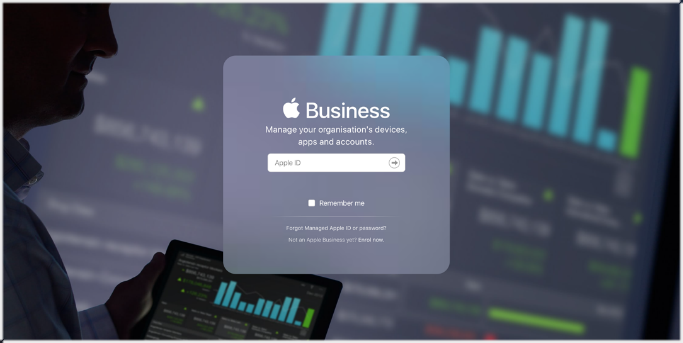
Apple Business Manager делает устройства Apple исключительно простыми в развертывании и управлении. ИТ-специалисты могут продвигать приложения и создавать управляемые идентификаторы Apple ID, а сотрудники могут самостоятельно настраивать свои устройства.
Узнайте больше об ИТ
Безопасность в первую очередь, во-вторых и в-третьих.
Устройства и платформы Apple предназначены для обеспечения безопасности ваших личных данных и корпоративной информации. Ключевые функции безопасности, такие как аппаратное шифрование устройства, нельзя отключить по ошибке. Touch ID и Face ID упрощают защиту любого устройства. А поскольку многие из этих функций включены по умолчанию, сотрудникам и ИТ-специалистам не нужно выполнять сложные настройки.
Влияние Apple. По отраслям.
Инновации Apple уже меняют способы ведения бизнеса — от розничной торговли до производства и услуг. А поскольку продукты Apple легко интегрируются с существующей корпоративной инфраструктурой, их развертывание настолько же просто, насколько и эффективно.
Узнайте больше об историях успеха
Transportation
United Airlines
С помощью iPad и iPhone
United устанавливает соединение.
Посмотреть полную историю United Airlines
Коммунальные услуги
Openreach
Благодаря iPhone Openreach
поддерживает связь в Великобритании.
Посмотреть полную историю Openreach
Технология
SAP
Использование Mac — это личный выбор. Да ещё и мощный.
Посмотреть всю историю SAP
Производство
Volvo Cars
Автосервис.
Соответствует обслуживанию клиентов.
Подходит для Apple Watch.
Просмотреть всю историю Volvo Cars
Производство
Vestas
Приложения помогают создавать ветряные турбины, которые меняют энергию.
Просмотреть всю историю Vestas
Производство
Хочу Хочу
Mac. Ключевой ингредиент в лучшей работе бренда закусок.
Ключевой ингредиент в лучшей работе бренда закусок.
Просмотреть всю историю Хочу Хочу
Пункт 1
Пункт 2
Пункт 3
Пункт 4
Пункт 5
Пункт 6
К вашим услугам.
Каждый шаг пути.
Apple Business
Manager
Развертывайте устройства и приложения и создавайте управляемые идентификаторы Apple ID для каждого сотрудника в одном месте.
Узнать больше
AppleCare для
Enterprise
Поддержите свою ИТ-команду, отремонтируйте или замените оборудование и обучите сотрудников максимально эффективно использовать каждый продукт Apple.
См. варианты поддержки
Apple Financial
Услуги
Найдите гибкие условия и варианты окончания аренды, чтобы получить максимальную отдачу от ваших инвестиций.
Узнайте о финансировании
Профессиональные услуги Apple
Настройте и запустите все свои устройства Apple с помощью инженеров Apple.
Получите помощь по развертыванию
Apple Training
Подготовьте свою ИТ-команду и штатных разработчиков к развертыванию продуктов Apple и созданию пользовательских приложений.
Исследуйте обучение
Простой способ для малого бизнеса управлять всеми аспектами своих устройств Apple.
Узнать больше
Работаем, чтобы сделать мир лучше.
Конфиденциальность
Каждый продукт Apple создан с нуля для защиты вашей конфиденциальности. Мы не создаем профили пользователей, не продаем личную информацию и не передаем данные третьим лицам для использования в маркетинговых или рекламных целях.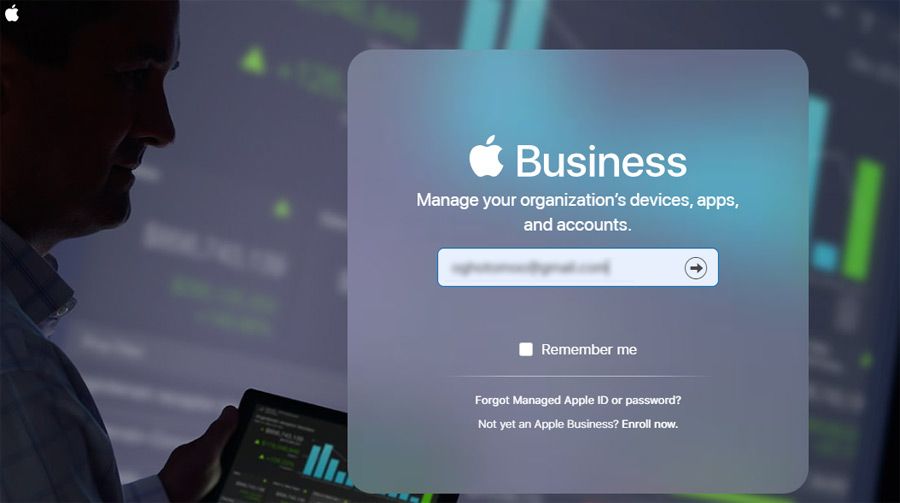 И приложения делятся только той информацией, которую вы разрешаете.
И приложения делятся только той информацией, которую вы разрешаете.
Узнайте больше о конфиденциальности
Окружающая среда
Продукция Apple предназначена для уменьшения нашего воздействия на планету при максимальном повышении производительности и прочности. Мы строго следим за нашей цепочкой поставок во время производства, уделяем особое внимание энергоэффективности и стараемся сделать нашу продукцию как можно более пригодной для повторного использования.
Узнайте больше об обязательствах Apple по защите окружающей среды
Доступность
Мы создаем продукты Apple, чтобы расширить возможности каждого. Каждое устройство, каждая часть программного обеспечения и каждая услуга создаются со встроенными функциями доступности. Потому что, когда каждый может участвовать наиболее удобным для себя способом, люди и компании работают лучше всего.
Узнайте больше о специальных возможностях
Как купить
Мы здесь, чтобы помочь вам найти лучшее и наиболее экономичное решение для вашего бизнеса, будь то команда из одного человека или 10 000 человек.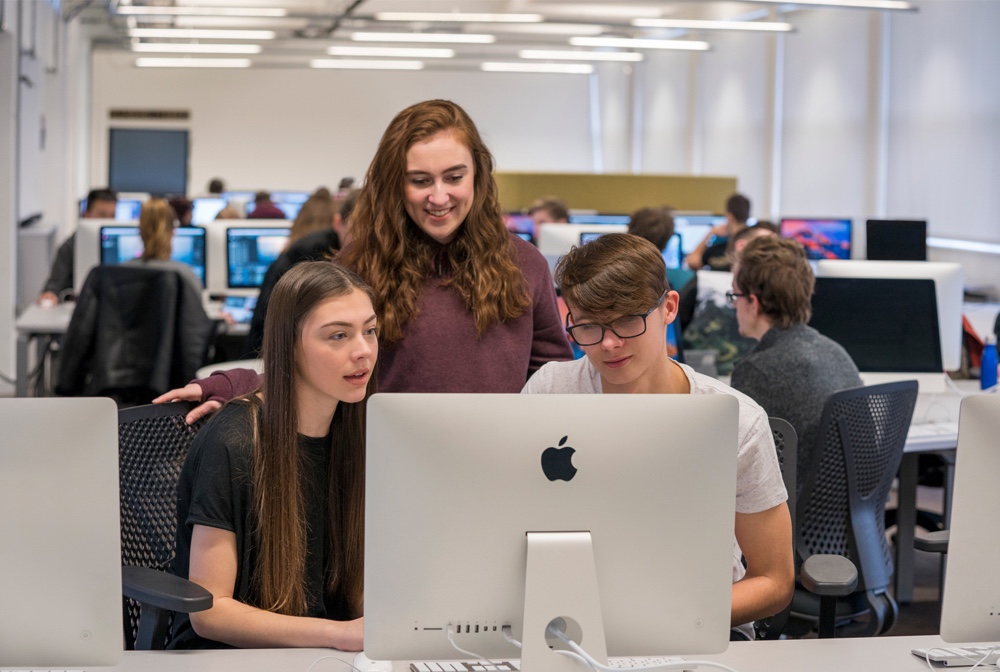
Начало работы с Как купить
Отчеты и ресурсы
Продукты и платформа
Извините, ваше устройство или браузер не поддерживаются.
Чтобы войти в систему или начать работу, переключитесь на поддерживаемый браузер, например Safari, Chrome или Edge, на компьютере, ноутбуке или планшете.
Знакомство с Apple Business Manager
Apple Business Manager — это простой веб-портал для ИТ-администраторов, который работает с вашим сторонним решением для управления мобильными устройствами (MDM), поэтому вы можете легко приобретать контент в больших количествах, независимо от того, использует ли ваша организация iPhone, iPad или Mac.
Чтобы узнать, доступен ли Apple Business Manager в вашей стране или регионе, см. статью службы поддержки Apple «Доступность программ Apple и способы оплаты для образования и бизнеса».
Ниже перечислены некоторые основные функции Apple Business Manager.
Автоматическая регистрация устройств
С помощью Apple Business Manager вы можете автоматизировать регистрацию MDM и упростить первоначальную настройку устройств, не прикасаясь к устройствам и не подготавливая их перед тем, как пользователи получат их. Вы можете автоматически регистрировать устройства в выбранном вами решении MDM, если устройство было добавлено в вашу организацию во время покупки — у Apple, авторизованного реселлера Apple, оператора сотовой связи или через Apple Configurator.
Вы можете автоматически регистрировать устройства в выбранном вами решении MDM, если устройство было добавлено в вашу организацию во время покупки — у Apple, авторизованного реселлера Apple, оператора сотовой связи или через Apple Configurator.
Приложения и книги
Apple Business Manager работает с вашим решением MDM, позволяя вашей организации приобретать контент (например, приложения и книги) в больших количествах, назначать его устройствам или пользователям, а затем устанавливать и обновлять этот контент по беспроводной сети, даже если Магазин приложений отключен. Вы сохраняете полное право собственности и контроль над приобретенными вами приложениями. Вы даже можете отозвать и переназначить приложения другим устройствам и пользователям — в любой стране, где это приложение доступно в App Store.
Управляемые идентификаторы Apple ID
Apple Business Manager упрощает создание уникального управляемого идентификатора Apple ID для каждого пользователя в вашей организации.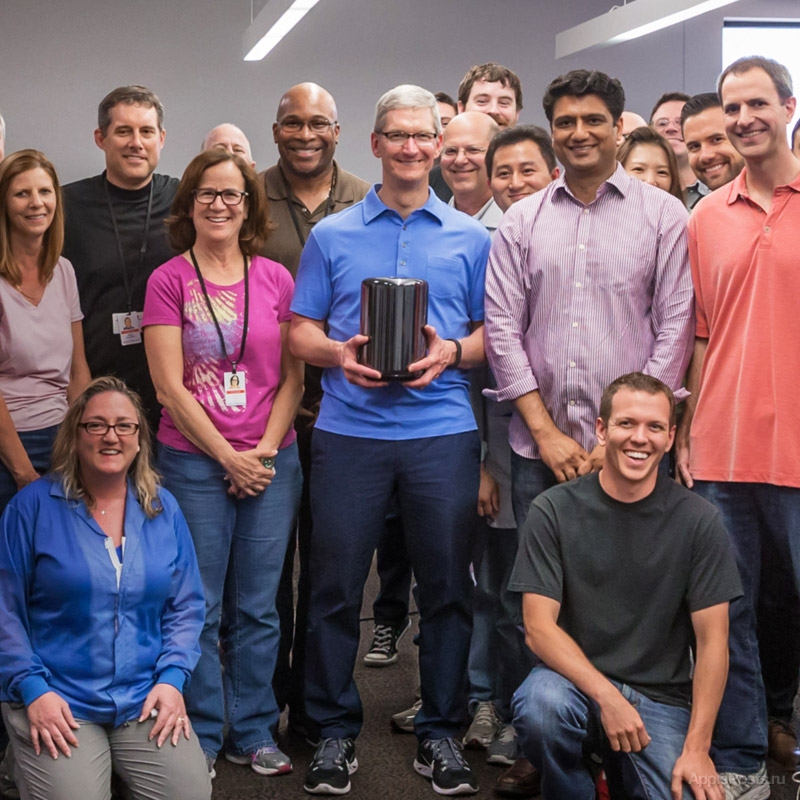 Управляемые идентификаторы Apple ID уникальны для вашей организации и отделены от личных идентификаторов Apple ID, которые вы можете создать для себя. Преимущество заключается в том, что ИТ-администраторы управляют службами, к которым может получить доступ управляемый Apple ID. Кроме того, поскольку Apple Business Manager интегрируется с вашей существующей средой, вы можете предоставлять управляемые идентификаторы Apple ID сотрудникам, используя их существующие учетные данные организации, например, Google Workspace или Microsoft Azure Active Directory (Azure AD). Вы можете интегрироваться с Azure AD, используя либо федеративную проверку подлинности, либо систему междоменного управления идентификацией (SCIM), позволяя пользователям входить в службы Apple с помощью существующих учетных данных Azure AD. См. Введение в федеративную аутентификацию.
Управляемые идентификаторы Apple ID уникальны для вашей организации и отделены от личных идентификаторов Apple ID, которые вы можете создать для себя. Преимущество заключается в том, что ИТ-администраторы управляют службами, к которым может получить доступ управляемый Apple ID. Кроме того, поскольку Apple Business Manager интегрируется с вашей существующей средой, вы можете предоставлять управляемые идентификаторы Apple ID сотрудникам, используя их существующие учетные данные организации, например, Google Workspace или Microsoft Azure Active Directory (Azure AD). Вы можете интегрироваться с Azure AD, используя либо федеративную проверку подлинности, либо систему междоменного управления идентификацией (SCIM), позволяя пользователям входить в службы Apple с помощью существующих учетных данных Azure AD. См. Введение в федеративную аутентификацию.
Apple Business Essentials
Apple Business Essentials включает в себя все функции Apple Business Manager и многое другое. Это единая полная подписка, которая легко объединяет управление устройствами, круглосуточную поддержку и хранилище iCloud.
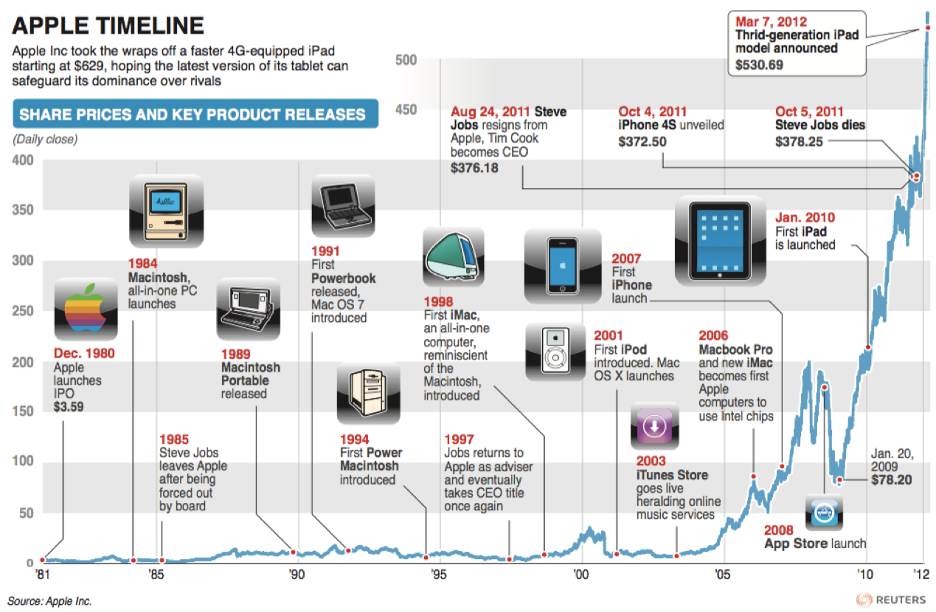

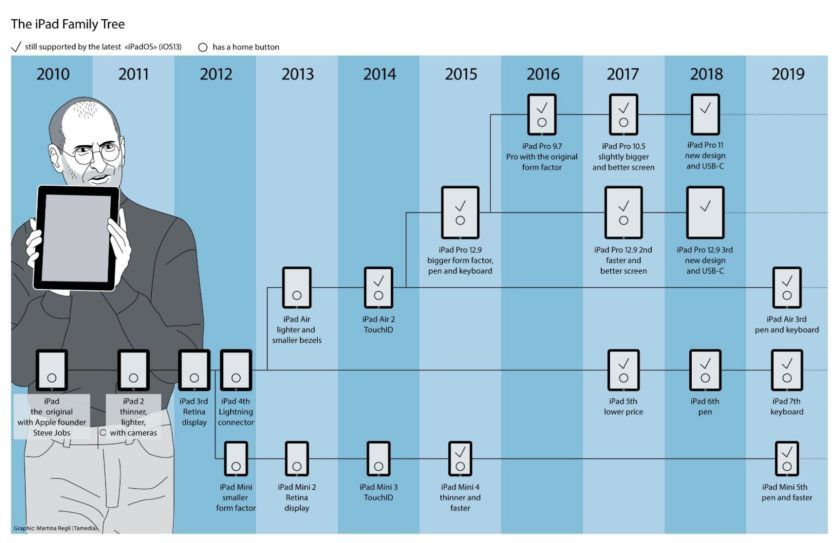 После успешной проверки подлинности приложение Apple School Manager Azure AD заполняется в клиенте, а администратор может создать федеративные домены и настроить Apple School Manager для использования SCIM (System for Cross-domain Identity Management) для синхронизации каталогов.
После успешной проверки подлинности приложение Apple School Manager Azure AD заполняется в клиенте, а администратор может создать федеративные домены и настроить Apple School Manager для использования SCIM (System for Cross-domain Identity Management) для синхронизации каталогов.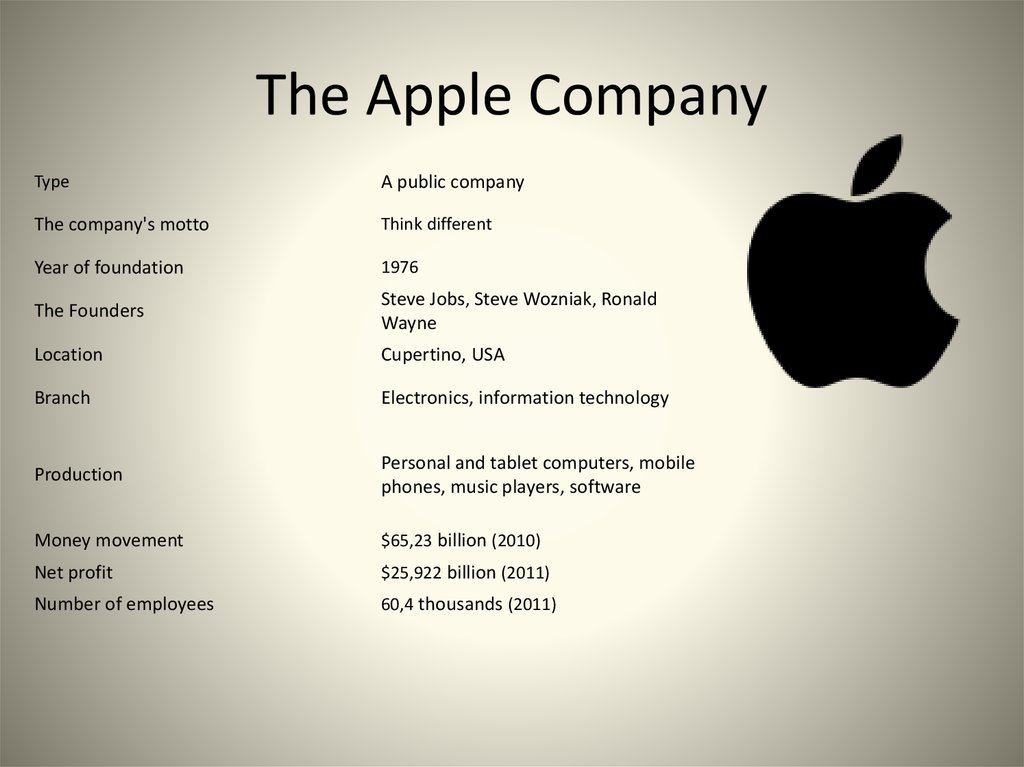 Если в область подготовки включены назначенные пользователи и группы, проверьте этот механизм, назначив приложению одного или двух пользователей либо одну или две группы. Если в область включены все пользователи и группы, можно указать фильтр области на основе атрибутов.
Если в область подготовки включены назначенные пользователи и группы, проверьте этот механизм, назначив приложению одного или двух пользователей либо одну или две группы. Если в область включены все пользователи и группы, можно указать фильтр области на основе атрибутов.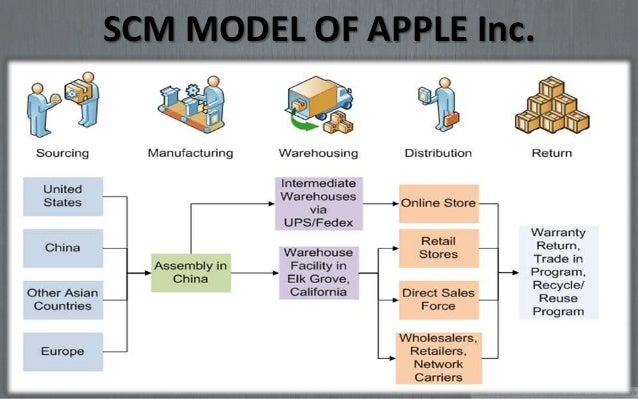 0 и маркера доступа в поля URL-адрес клиента и Секретный токен соответственно. Щелкните Проверить подключение, чтобы убедиться, что Azure AD может подключиться к Apple School Manager. Если установить подключение не удалось, убедитесь, что у учетной записи Apple School Manager есть разрешения администратора, и повторите попытку.
0 и маркера доступа в поля URL-адрес клиента и Секретный токен соответственно. Щелкните Проверить подключение, чтобы убедиться, что Azure AD может подключиться к Apple School Manager. Если установить подключение не удалось, убедитесь, что у учетной записи Apple School Manager есть разрешения администратора, и повторите попытку.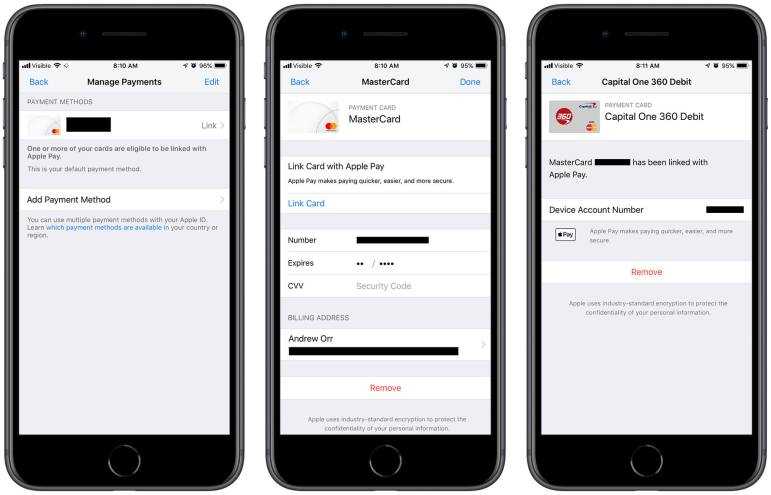
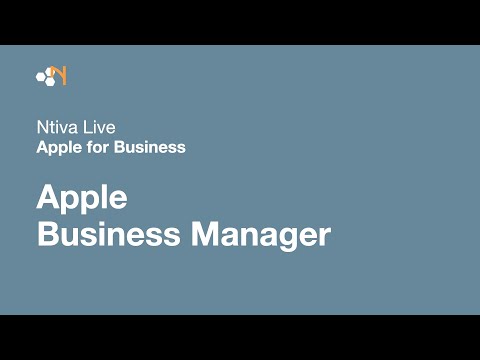 0:User:employeeNumber
0:User:employeeNumber